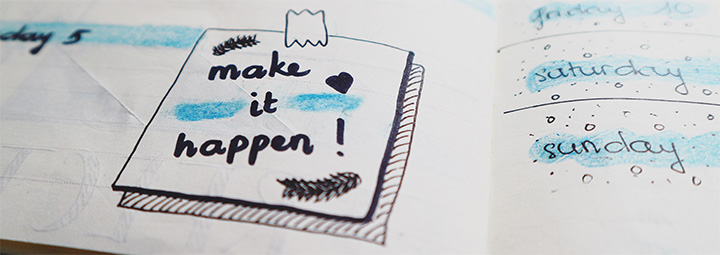最近几个月自己开始使用滴答清单,暂时是能够把人生所有的待办事项都整理到同一个地方。为了不让自己这么容易转换到其他工具,这次在转用之前直接买了高级会员。
自己并非滴答清单的专家,这篇也只是记录下来自己是如何使用的而已。
在说起滴答清单之前,还是要说一下之前用的工具。 因为想着保持生活与工作的隔离,自己之前分开使用两个 app.
之前日常生活用 any.do; 因为很久之前用 EVO 3D 时就已经用了这个审美挺不错的 app; 而现在还有免费的日历功能,可以作为插件放置在桌面上。
工作方面则是 todoist. 其实 todoist 的确是十分优秀的待办清单工具:有无限的列表和任务可以创建,Windows 10 的 UWP 客户端相当惊艳,支持大量的平台,还有积分升级的 Karma 系统。自己单纯是把工作的事情记在上面就能够给自己带来效率的提升,Karma 系统都已经是 8 级里面的第 6 级 Master.
而为什么到最后两个都不用,则是因为自己希望有日历功能,能够方便看到什么时候有多少任务。Todoist 自带只有一个 feed 的地址导出到其他日历 app 里面,但是自身是没有日历视图。免费版的 todoist 可以把所有列表所有任务导出到一个 feed 然后在 Google Calendar 等等看,但却不能区分是什么项目。诚然升级到高级版就可以每个项目有自己的 feed 去导入到日历 app, 但是对于有十多个项目而且时不时会有新项目的自己来说,每个项目都这样手动导出导入还是很麻烦。
与此同时,any.do 虽然有日历功能,但是电脑上面就只能用网页版,而网页版没有日历。日历视图这个痛点就成为自己使用滴答清单的主要动力。
滴答清单其实早就听说过了,自己在那个时候以为国内的 app 还是参差不齐,还是像 any.do 这种这么美观大方的才是王道啊。时过境迁,现在重新下载使用之后还是觉得相当不错。
无可避免要说起一些自己比较喜欢的功能:
- 手机应用能快速下拉菜单添加任务。国内的版本还能通过微信添加任务,然而自己用的是国际版 ticktick.
- 有日历视图,反而还能导入其他日历的 feed; 例如工作的日历可以导入进去,一个 app 就能看任务和日程(需要高级版本)。
- 清单文件夹,能把不同的清单存放在不同的文件夹下面,一下就解决了生活和工作要隔离的问题。
- 番茄钟功能,再也不用去找另外的 app 或者网页去记录番茄钟(需要高级版本)。顺带一句,当年的 focus booster 现在都得收费才能用了。
然而很多有用的功能还是需要付费。如果不付费的话,还不如用 todoist, 至少不会限制清单以及任务的数量。而在付费的前提下,就没必要坚持生活工作不同 app 了,毕竟钱都给了不用是为啥啊。
自己目前先用清单文件夹分好几个大块,里面有各自的清单,清单里面的任务可以用标签来区分;而再需要的话,每个任务还能使用子任务。
第一个大块是 Life:
- Personal 来存放个人杂物。
- Acquaintance 来存放给他人做的事情。
- Shopping 来存放要买的东西,可以用“淘宝”“超市””实体店”等等的标签来区分,方便在超市或者其他时候一次性买下要买的东西。
- To Read 则是要看的内容,用了 “book””drama””kindle” 等等不同标签来区分媒体。为了让读书过程稍微有些成就感,正在看的书还会加上子任务,看完一章就划掉一章。
第二个大块是 Work, 工作。这个没什么说的,每个在做的项目就是一个清单,每个任务标记出日期就能方便在日历视图当中看到截止日期。至于标签,则是用 “work_on” 表示自己要专注着力去做的事情,”delegate” 则是给下属们去做自己不用过于操心的事情,”review” 就是其他人做完自己还要再看的事情,”discuss” 就是一些面谈、邮件、电话等等不同方式的讨论与交流。
第三个大块是 Side Projects, 业余项目,大概是自己万年不更新的小说、个人网站、Blog 写作以及旅游等等可以作为项目来管理的事情。
第四个大块是 Skill Development, 培养能力。可以用一个清单代表一个技能,里面则是如何习得这种技能的步骤。
除此之外,滴答清单还有打卡功能;但是自己已经在使用另外叫做 habits 的 app 所以没在用。
在实际工作上使用的时候,看到未来七天还有日常生活的任务就会有些不太合适。这个时候就可以用智能清单,只看在工作清单文件夹下面未来七天的任务(高级功能)。
而滴答清单的网页版也可以通过 Chrome 的创建快捷方式来变成一个像本地应用的网页版:
- 打开并登录滴答清单网页版
- 点击 Chrome 右上角的三个点菜单
- 选择“更多工具” -> “创建快捷方式”,然后勾选“在窗口中打开”并确定
网页版滴答清单就会像一个程序一样在任务栏有属于自己的图标,看上去没有 Chrome 的界面。这个时候右键固定它在任务栏的话,就可以当作普通程序那么用了。
固然世上没有完美的东西,而滴答清单也有一些问题所在。
难得成为了会员而 Windows 桌面客户端却非要管理员权限才能安装,这就不能在公司的电脑上面用了;幸好有把网页版伪装成为桌面端的方法。
英文状态下输入日期(例如 Aug 1),滴答清单能够自动识别出到期日期是 8 月 1 日,然而识别之后只是把 Aug 给清理了,剩下孤零零的 1 在那里不知所措。
至于去年自己尝试过的 Notion, 固然本来是打算作为 Life Organizer 来使用的;然而在手机上面 app 的运行响应速度实在不敢恭维,没办法及时捕捉想法。鉴于桌面端的体验很不错,甚至都能赶上 Excel 的表格功能,自己还在思考怎样让它在工作上有更大的作用而不至于与 Evernote 重叠。
接下来的话,要看怎样落实万年不动的项目当中任务的日期,来减少任务的数量了。